What is: functions.php
WordPress において functions.php またはテーマ関数ファイルは、WordPress テーマに含まれるテンプレートです。 これは、WordPress サイトのプラグインのように動作し、現在のテーマで自動的に有効になります。
たとえば、WordPress のテーマでは、フッターに新しいウィジェット領域を追加したり、WordPress ダッシュボードにカスタム歓迎メッセージを追加したりするために、テーマの functions.php ファイルにちょっとしたコードを追加することができます。 可能性は無限大です!
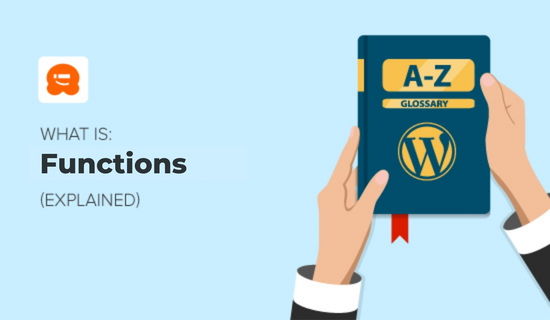
WordPress サイトにテーマをインストールして有効にすると、functions.php ファイルが自動的に読み込まれます。
カスタム コードを使用して functions.php ファイルを編集すると、投稿タイプ、分類法、ショートコードなどを追加して、ウェブサイトを向上させることができます。
Functions.php ファイルの場所はどこですか。
functions.php ファイルの場所はテーマ フォルダです。
コード スニペットを WordPress サイトに追加したい場合、functions.php ファイルに追加するのは 1 つのオプションです。 WordPress は、可能な限り、デザインと機能を分離しようとします。 これが、デザインを決定するテーマと、機能を決定するプラグインがある理由です。
サイトの機能を変更せずに WordPress テーマを変更したり、サイトのデザインに影響を与えずにプラグインを変更したりできれば、それが一番よい方法です。
多くの WordPress チュートリアルで、テーマの functions.php ファイルにコード スニペットを追加するように書かれていますが、通常は良いアイデアではありません。
もし functions.php ファイルを編集することに決めたら、細心の注意を払ってください。 以下は、functions.php ファイルの編集がよくない 3 つの理由です。
- テーマを更新すると functions ファイルの編集内容は失われる。
- functions ファイルでコーディング エラーを起こすと、サイトからロックされることがあります。
セミコロンの欠落のような単純なものでさえ、「死の白画面」と呼ばれるエラーでサイト全体が消えてしまう可能性があります。 そのような場合、WordPress の「死の白画面」を修正し、サイトへのアクセスを回復する方法をステップバイステップで説明します。
functions.php ファイルでコーディングミスをすると、他の WordPress エラーにもつながります。
子テーマがあり、コード スニペットがアクティブな子テーマでのみ使用される場合にのみ、functions.php ファイルを編集する必要があります。 たとえば、カスタム フォント、スタイルシートのスニペットを含めたり、特定の子テーマ専用の言語翻訳ファイルを追加したりすることができます。
Why Site-Specific Plugins are Better (Functions.php Alternative)
では、もし functions.php を編集しないのなら、オンライン チュートリアルのコード スニペットをどこに追加すれば良いでしょうか?
答えは、独自の WordPress プラグインを作成することです。
これは、自分のサイトに固有のものであり、WordPress プラグイン ディレクトリで共有されることがないため、しばしば「サイト固有のプラグイン」と呼ばれます。 これは、他のプラグインと同様に、有効化または無効化することができることを意味します。
残念ながら、WordPress にはサイト固有のプラグインがデフォルトで付属していません。
良い知らせは、サイト固有の WordPress プラグインを自分で作成するか、WordPress プラグイン ディレクトリからダウンロードすることができます。 Code Snippets プラグインはよりシンプルなソリューションで、WordPress ですべてのカスタム コード スニペットを作成、編集、管理するためのより良い方法を提供します。
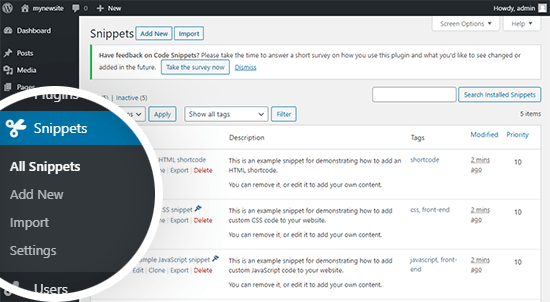
Code Snippets プラグインは、使いやすいグラフィカル インターフェイス、フル機能のコード エディター、およびスニペットの名前、説明、タグのフィールドを提供します。 また、スニペットをエクスポートして、他のサイトで使用することもできます。
ステップバイステップの手順については、WordPress にカスタム コード スニペットを追加する方法についてのガイドを参照してください。
また、ステップごとの WordPress ビデオ チュートリアルを提供する YouTube チャンネルを購読したり、Twitter や Facebook でフォローして、最新の更新情報を入手したりすることも可能です。